Jak korzystać z Google Analytics 4? Konfiguracja i porady!
Właściwa konfiguracja Google Analytics 4 umożliwia dokładną weryfikację rezultatów związanych z działaniem Twojej strony internetowej oraz wdrażanymi rozwiązaniami reklamowymi. Za pomocą tego narzędzia możesz w łatwy sposób przeanalizować współczynnik konwersji (w opcji „Zdarzenia” lub „Cele”), śledzić interakcje użytkowników ze stroną (np. czas spędzony na stronie, liczba odsłon), a także analizować trendy i zachowania internautów (np. źródła ruchu, urządzenia, lokalizacja geograficzna). Jeżeli chcesz się dowiedzieć, jak korzystać z Google Analytics 4, koniecznie przeczytaj ten artykuł! Kompleksowy poradnik.
Spis treści:
- Czym jest Google Analytics 4?
- Stworzenie usługi Google Analytics 4 – jak to zrobić w 5 krokach?
- Google Analytics 4 – wstępna konfiguracja usługi
- Monitorowanie ruchu na stronie internetowej w Google Analytics 4 – krok po kroku
- Jak analizować zachowania użytkowników w Google Analytics 4?
- Raportowanie i generowanie raportów w Google Analytics 4 – jak do tego podejść?

Czym jest Google Analytics 4?
Google Analytics 4 to nowa wersja narzędzia analitycznego Google Analytics, które jest używane do monitorowania i analizowania ruchu na stronie internetowej. Wersja ta zastępuje poprzednią odsłonę – Universal Analytics.
Google Analytics 4 oferuje bardziej zaawansowane funkcje analizy i raportowania, a także umożliwia zbieranie danych z różnych źródeł, takich jak strony internetowe lub aplikacje mobilne. Jest to narzędzie kluczowe dla właścicieli witryn internetowych, marketingowców i analityków, którzy chcą lepiej zrozumieć swoich użytkowników i zoptymalizować działania marketingowe pod kątem właściwej grupy docelowej.
Stworzenie usługi Google Analytics 4 – jak to zrobić w 5 krokach?
Jak stworzyć usługę Google Analytics 4 w pięciu prostych krokach? Sprawdź poniższą instrukcję!
Krok #1 – Interakcja z Google Analytics 4
W celu podjęcia pierwszej interakcji z Google Analytics 4, należy wejść na stronę analytics.google.com.
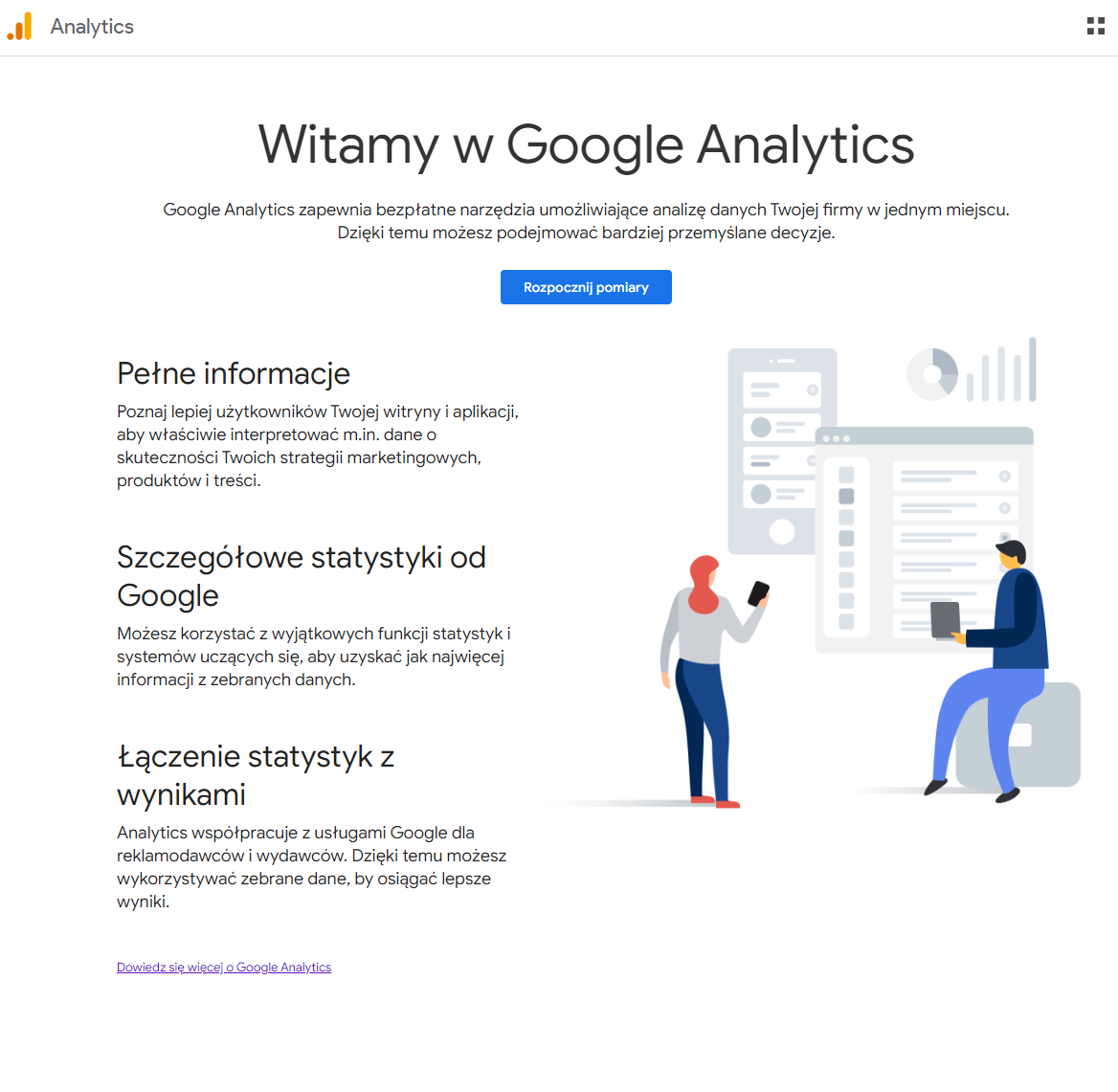
Następnie klikamy „Rozpocznij pomiary” i przechodzimy do kolejnego kroku.
Krok #2 – Tworzenie konta Google Analytics 4
Wpisujemy nazwę swojego konta (może zawierać więcej niż 1 identyfikator pomiaru), a następnie określamy ustawienia udostępniania danych – według własnych preferencji.
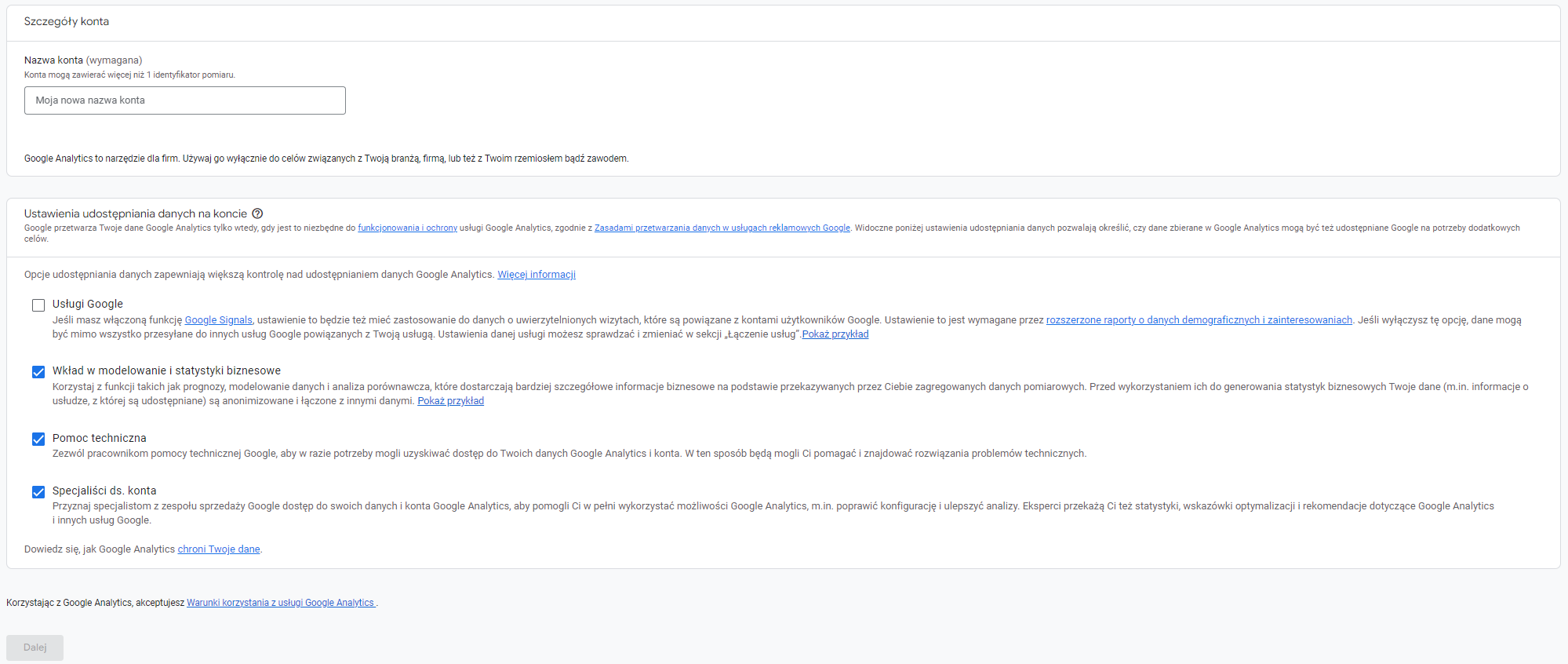
Po wybraniu odpowiednich opcji, przechodzimy do kolejnego kroku za pomocą przycisku „Dalej”.
Krok #3 – Tworzenie usługi Google Analytics 4
Krok nr 3 wymaga utworzenia usługi Google Analytics 4. Dzięki temu będzie można mierzyć dane z witryn i aplikacji.
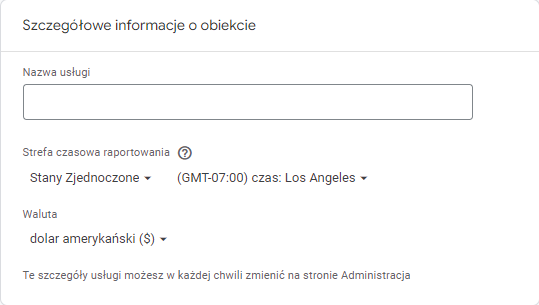
Krok #4 – Wybór szczegółów firmy w Google Analytics 4
W szczegółach firmy wybieramy branżę oraz wielkość swojego przedsiębiorstwa.
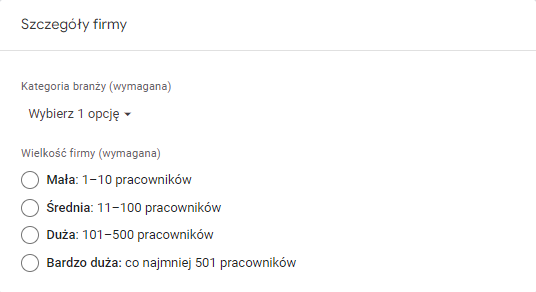
Krok #5 – Określenie celów biznesowych
W zależności od własnych preferencji, możesz zdecydować się na zdobywanie potencjalnych klientów, zwiększenie sprzedaży online lub podniesienie świadomości marki w Internecie. Istnieje także opcje badania zachowań użytkowników oraz uzyskiwania różnych typów raportów.
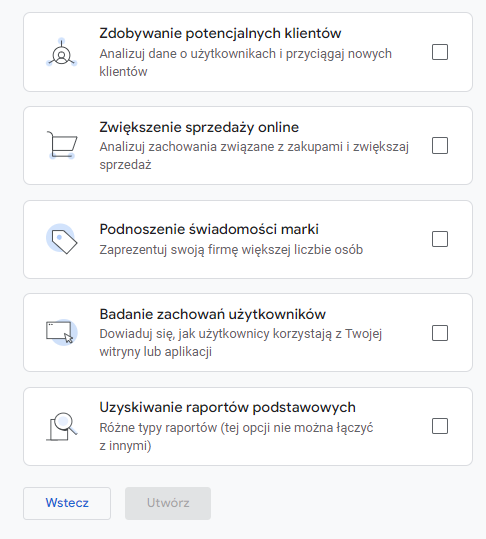
Po wyborze jednej lub kilku opcji, klikamy „Utwórz” i akceptujemy warunki korzystania z usługi Google Analytics 4 oraz zasady przetwarzania danych.
Google Analytics 4 – wstępna konfiguracja usługi
Po założeniu konta, rekomendujemy skonfigurować gromadzenie danych z witryny lub aplikacji. W tym celu należy początkowo wybrać odpowiednią platformę.

Następnie konfigurujemy tzw. strumień danych. W tym celu podajemy URL witryny i nazwę strumienia (pod warunkiem, że wybraliśmy opcję „Sieć”).
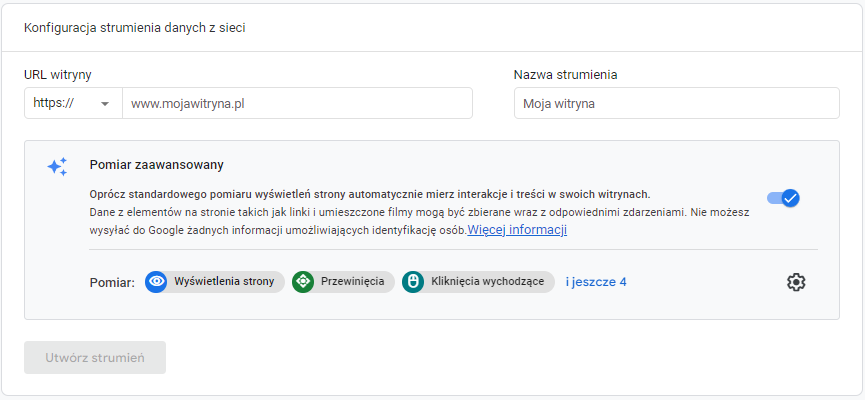
Kolejnym krokiem będzie instalacja tagu Google – za pomocą kreatora witryn lub platformy CMS.
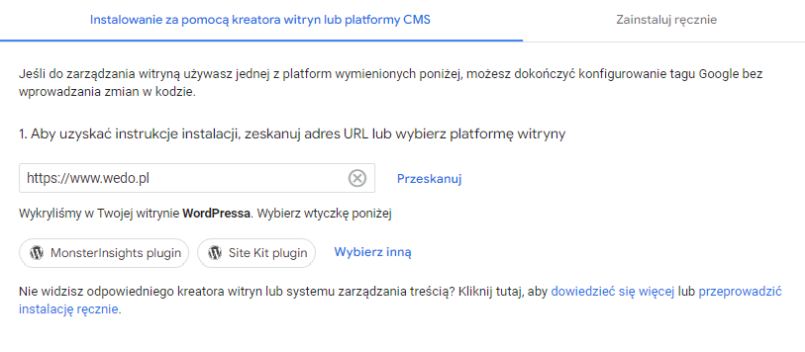
Można także dokonać implementacji tagu Google ręcznie – należy go skopiować i wkleić w kodzie każdej strony witryny, po elemencie <head>.
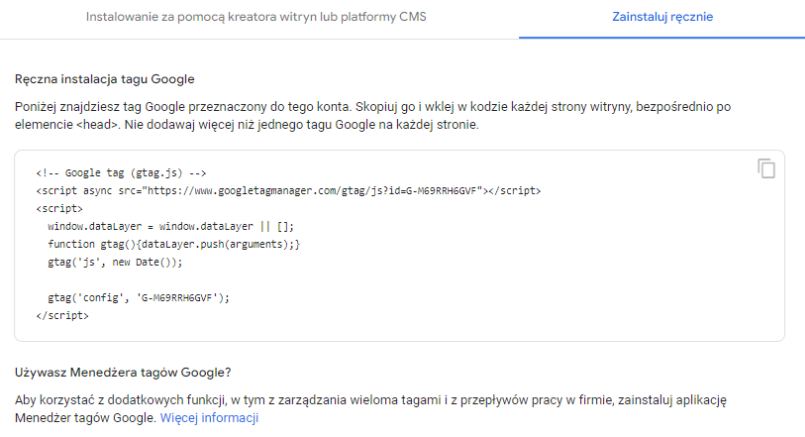
Po zrealizowaniu wszystkich rozwiązań wdrożeniowych, będziesz musiał poczekać około 48 godzin, aż usługa zacznie gromadzić dane. Zazwyczaj jednak trwa to od 12 do 24 godzin.
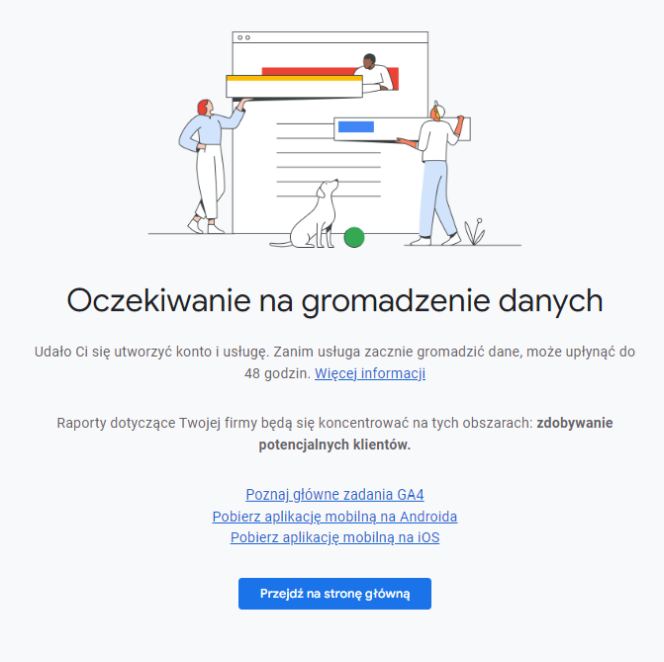
Monitorowanie ruchu na stronie internetowej w Google Analytics 4 – krok po kroku
Aby monitorować ruch na stronie internetowej w Google Analytics 4:
- Zaloguj się do swojego konta Google Analytics 4 i przejdź do panelu nawigacyjnego.
- Wybierz właściwość, dla której chcesz zacząć monitorować ruch.
- Kliknij opcję „Źródła ruchu”.
- Wybierz „Strona internetowa” jako typ źródła ruchu.
- Skopiuj kod śledzenia, który został wyświetlony na ekranie. Kod ten należy umieścić na swojej stronie internetowej, przed zamknięciem znacznika </head>.
- Wklej kod śledzenia na swojej stronie internetowej.
- Otwórz stronę internetową i upewnij się, że kod śledzenia działa poprawnie.
- W panelu nawigacyjnym Google Analytics 4 kliknij „Raportowanie”.
- Wybierz „Podsumowanie” i przejdź do raportu „Użytkownicy”.
- Zobaczysz dane na temat ruchu na swojej stronie internetowej (np. liczba odwiedzin, liczba użytkowników, średni czas sesji, współczynnik odrzuceń).
Gotowe! Teraz możesz monitorować ruch na swojej stronie internetowej w Google Analytics 4 i analizować zachowania użytkowników. Potrzebujesz pomocy w konfiguracji GA4? Specjaliści Wedo pozostają do Twojej dyspozycji! Rozwiązania tego typu są przydatne przede wszystkim w kontekście mierzenia rezultatów pozycjonowania stron WWW.
Jak analizować zachowania użytkowników w Google Analytics 4?
Oto kilka kroków, które pomogą Ci analizować zachowania użytkowników w Google Analytics 4:
- Zaloguj się do swojego konta Google Analytics 4 i przejdź do panelu nawigacyjnego.
- Wybierz właściwość, dla której chcesz analizować zachowania użytkowników.
- Kliknij w menu „Raportowanie” i przejdź do sekcji „Analiza”.
- Wybierz raport, który odpowiada Twoim potrzebom. Google Analytics 4 oferuje wiele raportów do analizowania zachowań użytkowników (np. analiza lejka konwersji, analiza demograficzna, analiza wydarzeń).
- Skorzystaj z filtrów, aby zoptymalizować swoje raporty i uzyskać bardziej szczegółowe informacje.
- Oceń, jakie podstrony są najpopularniejsze, w jakich sekcjach najczęściej przebywają użytkownicy, ile czasu spędzają na stronie, a także jaki jest współczynnik odrzuceń.
- Analizuj poszczególne wydarzenia (np. kliknięcia przycisków, odtworzenia wideo oraz pobieranie plików), aby zrozumieć, w jaki sposób użytkownicy korzystają z Twojej strony internetowej
- Sprawdź, jakie słowa kluczowe lub kampanie przynoszą najwięcej ruchu na Twoją stronę internetową.
- Znajdź słabe punkty i określ błędy, które mogą wpłynąć na doświadczenia użytkowników i zoptymalizuj swoją stronę internetową.
Analiza zachowań użytkowników w Google Analytics 4 jest kluczowa, aby lepiej zrozumieć swoją widownię, dostosować działania marketingowe oraz usprawnić swoją stronę internetową.
Sprawdź wady i zalety serwisu WWW lub sklepu internetowego – skorzystaj z darmowego audytu SEO. Zweryfikujemy potencjał Twojej witryny!
Generowanie raportów w Google Analytics 4 – jak do tego podejść?
Kroki, które pomogą Ci w generowaniu raportów GA4:
- Zaloguj się do swojego konta Google Analytics 4 i przejdź do panelu nawigacyjnego.
- Wybierz właściwość, dla której chcesz wygenerować raport.
- Kliknij w menu „Raportowanie” i przejdź do sekcji „Podsumowanie”. Tutaj znajdziesz podstawowe informacje dotyczące ruchu na Twojej stronie internetowej.
- Wybierz raport, który chcesz wygenerować. Możesz skorzystać z istniejących raportów lub stworzyć własny.
- Skorzystaj z filtra, aby zoptymalizować swoje wyniki i uzyskać bardziej szczegółowe informacje.
- Użyj narzędzi do wizualizacji danych (np. wykresy, tabelki i mapy cieplne), aby lepiej zrozumieć swoje wyniki.
- Skorzystaj z narzędzi do eksportu danych, w celu wyeksportowania raportów i udostępnienia ich dla innych osób.
- Monitoruj swoje wyniki na bieżąco i regularnie generuj raporty, aby lepiej rozumieć pochodzenie ruchu w serwisie.
- Użyj funkcji porównywania, aby porównać swoje wyniki z poprzednimi okresami i zobaczyć, jakie zmiany w serwisie wpłynęły na ruch oraz zachowania użytkowników.
- Korzystaj z narzędzi do automatyzacji, takich jak Google Data Studio, aby generować automatyczne raporty na podstawie danych z Google Analytics 4.
Raportowanie i generowanie raportów w Google Analytics 4 jest ważne, aby lepiej zrozumieć swoich użytkowników i zoptymalizować swoją stronę internetową. Dzięki temu narzędziu możesz zbierać wartościowe informacje i podejmować decyzje oparte na danych, co pomaga w efektywnym prowadzeniu działań marketingowych (np. SEO / Google Ads) i poprawie wyników biznesowych.